時間:2024-01-13 來源:互聯網 瀏覽量:
當我們使用Win10操作係統時,有時可能會遇到桌麵背景變成黑色的情況,這無疑給我們的使用帶來了一些困擾,不用擔心我們可以通過簡單的操作來改變回原來的桌麵背景。下麵將介紹一些有效的方法,幫助我們解決Win10桌麵黑色背景的問題。無論是遇到了桌麵壁紙變成黑色,還是想要改變回之前的背景,我們都可以輕鬆應對。
具體步驟:
1.問題展示。
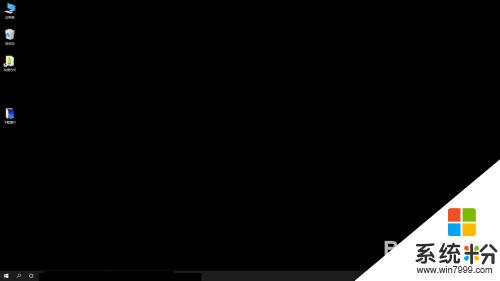
2.依次點擊【開始】按鈕>>【設置】選項。
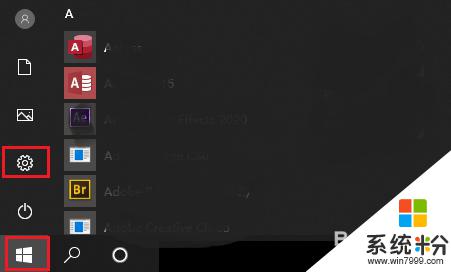
3.點擊【輕鬆使用】。
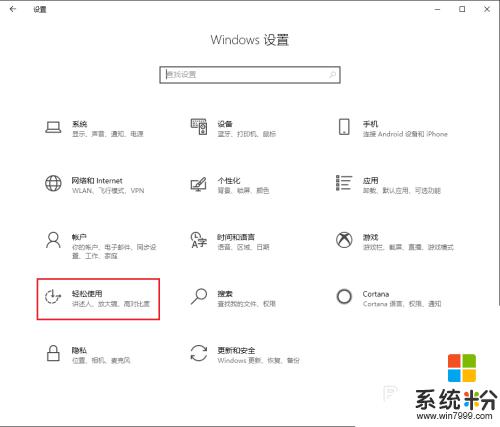
4.●向下滾動鼠標滾輪,找到“顯示桌麵背景圖像”;
●桌麵背景變黑,是因為下麵的開關被關閉了。隻需將其打開就可以顯示桌麵;
●點擊“開關”按鈕。
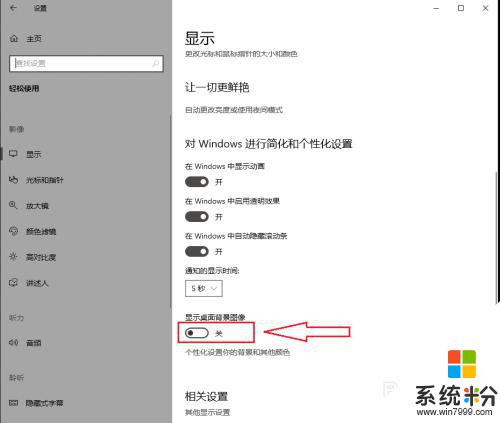
5.“顯示桌麵背景圖像”被打開。
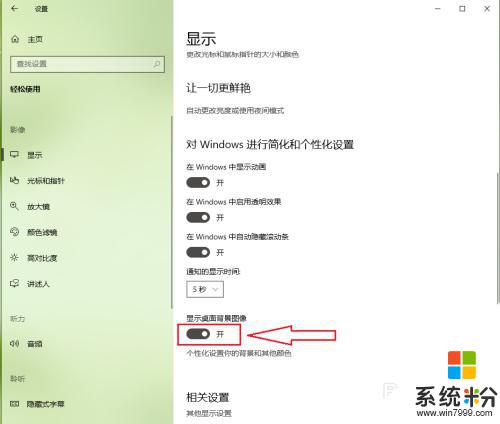
6.桌麵恢複正常。

以上就是如何將Win10桌麵黑色背景改回的全部內容,如果你遇到這種情況,你可以按照以上操作來解決問題,非常簡單快速,一步到位。